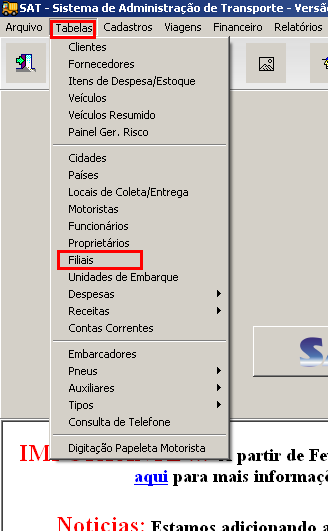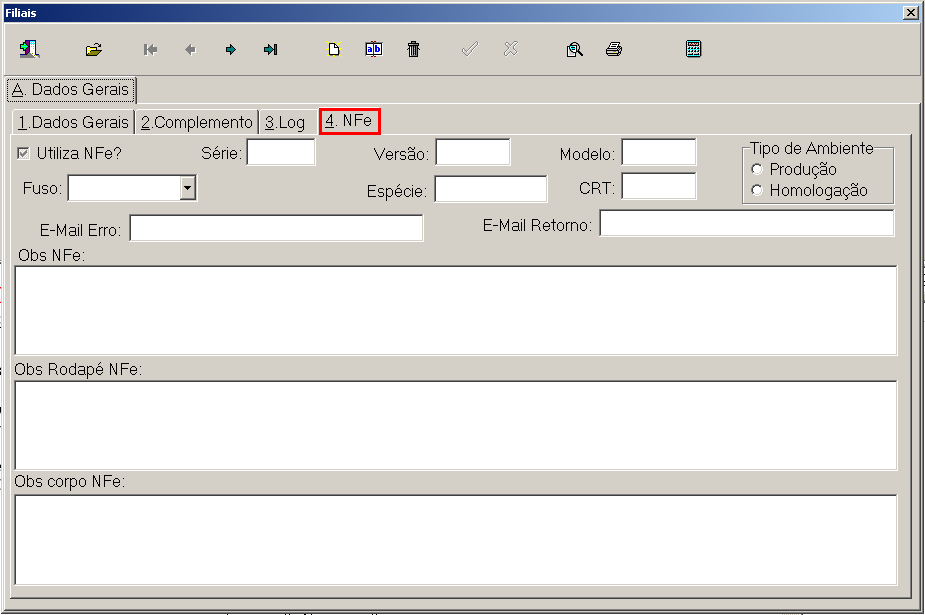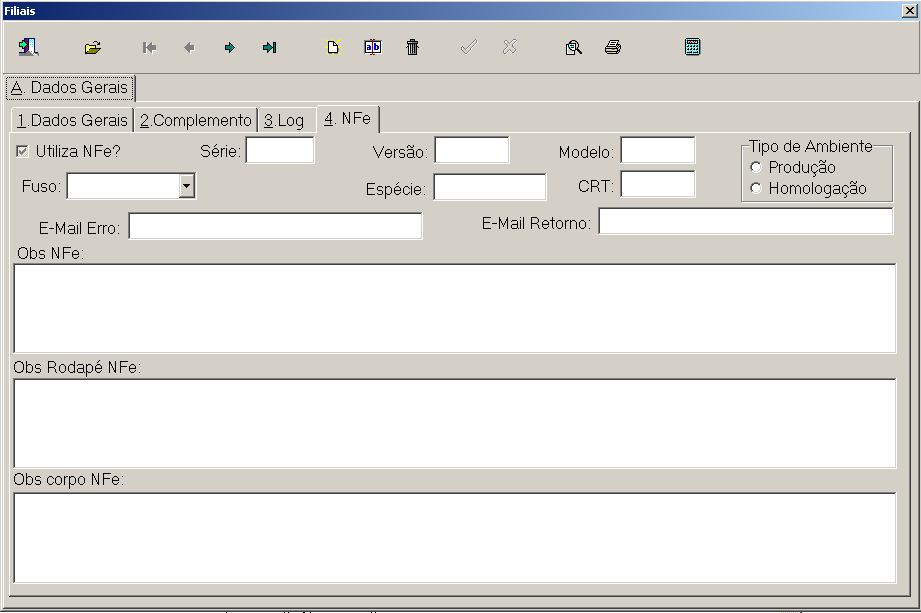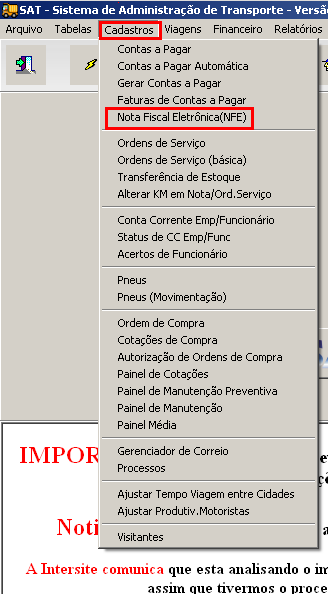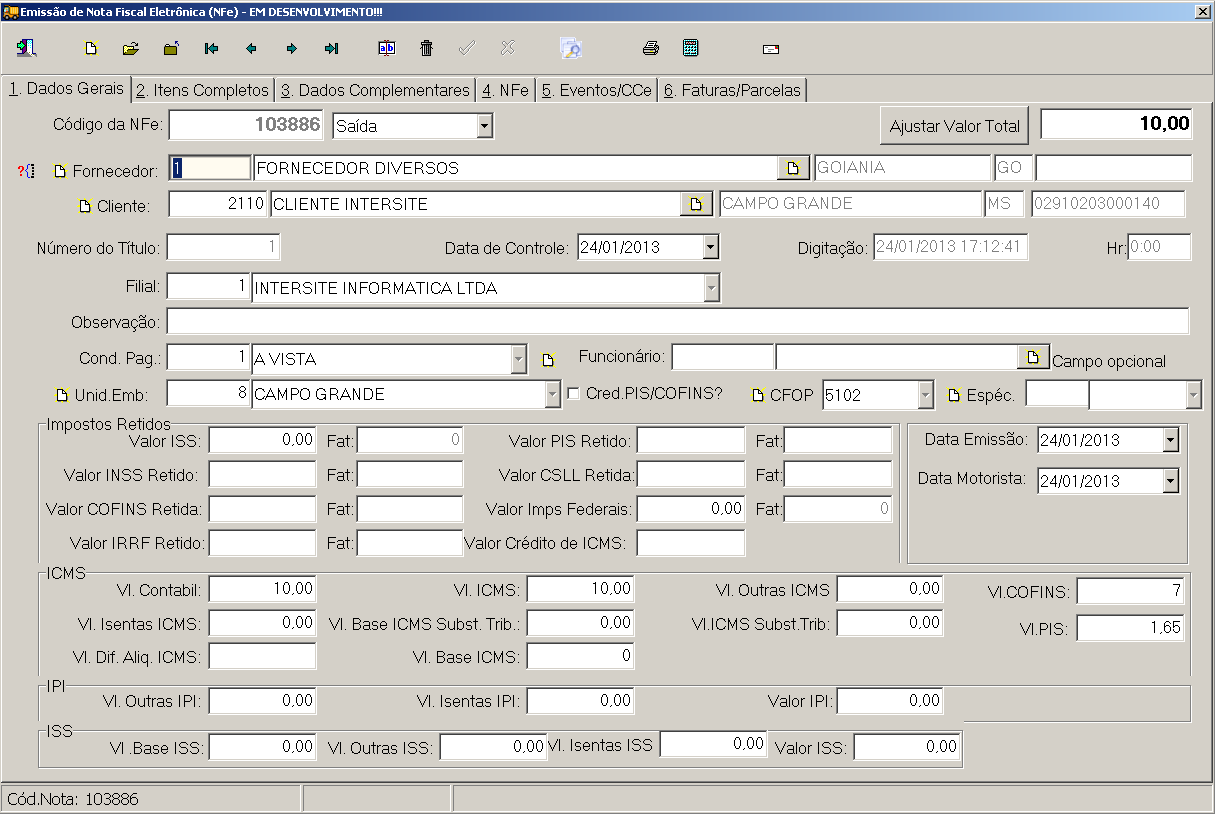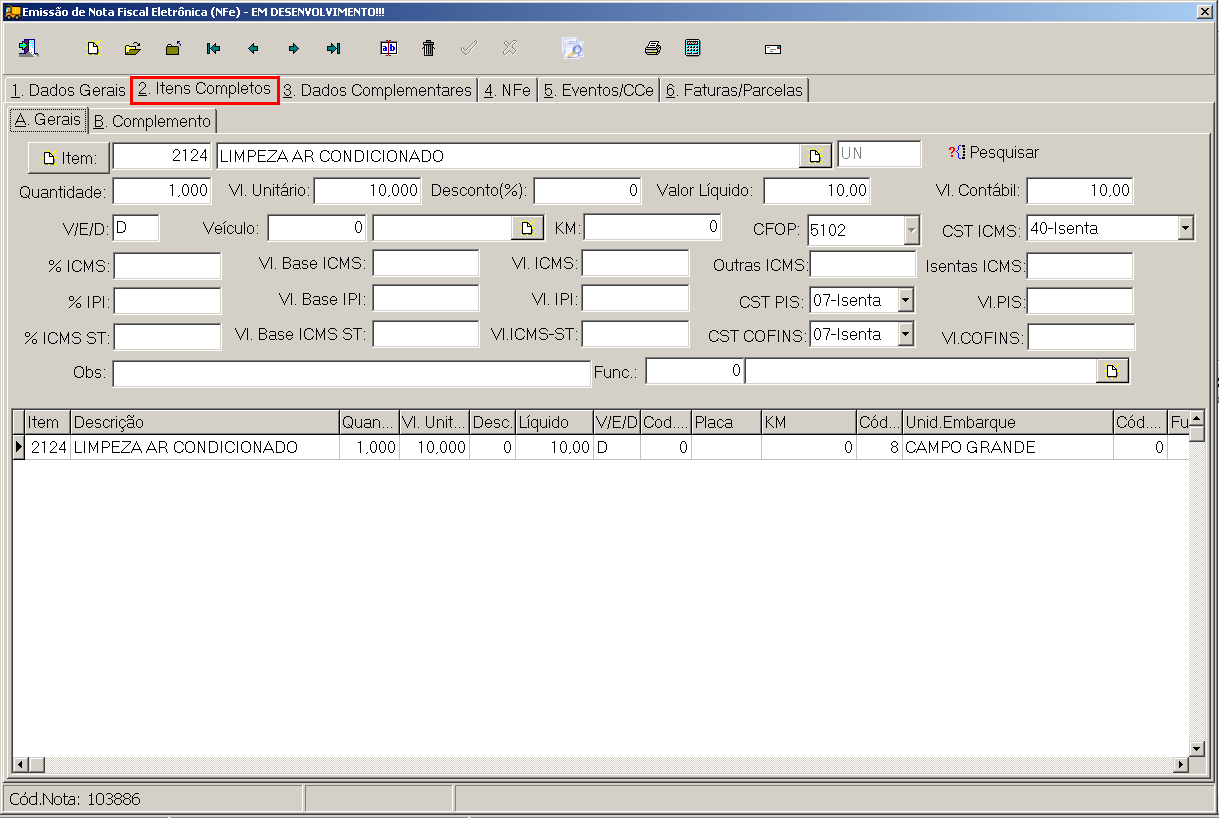Emitindo NFE no SAT
(ããCadastrando os itens da Nota) |
(ããCadastrando os itens da Nota) |
||
| Linha 136: | Linha 136: | ||
| ã | Nesta tela devemos inserir os itens da nota, para isto basta clicar no botûÈo de <span style="color:red;">"NOVO"</span>, clicar no campo da descriûÏûÈo do item e digitar a descriûÏûÈo do mesmo | + | Nesta tela devemos inserir os itens da nota, para isto basta clicar no botûÈo de <span style="color:red;">"NOVO"</span>, clicar no campo da descriûÏûÈo do item, e digitar a descriûÏûÈo do mesmo pressionando enter para trazer a lista dos itens com aquela descriûÏûÈo. |
| ã | Apû°s selecionado o item devemos informar: Quantidade, Valor UnitûÀrio, Desconto caso haja, Valor liquido, Valor | + | |
| + | Apû°s selecionado o item devemos informar: '''''Quantidade, Valor UnitûÀrio, Desconto caso haja, Valor liquido, Valor ContûÀbil, o tipo da despesa se ela ûˋ V-Veiculo E-Estoque ou D-Despesa, informar o veiculo caso necessûÀrio e os demais campos que constam na tela''''' e <span style="color:red;">SALVAR</span> | ||
| + | |||
| + | <span style="color:red;">'''ObservaûÏûÈo.:'''</span> ''''Quanto aos preenchimento de valores, porcentagens de alûÙquotas, CFOP's a sere colocadas o contador deverûÀ ser consultado !!!! '''' | ||
EdiûÏûÈo de 14h03min de 2 de fevereiro de 2013
Existem vûÀrios casos em que precisamos emitir uma NFe em uma transportadora, mas normalmente quando precisamos emitir uma nota de venda de um produto como peûÏas ou combustûÙvel. Na necessidade de enviar alguma peûÏa para conserto dentre outros.
Prûˋ Requisitos
Para a utilizaûÏûÈo da NFe no SAT, ûˋ necessûÀrio ter o eMonitor instalado, e a filial e unidade de embarque selecionadas devem estar configuradas corretamente para a emissûÈo de NFe. Apû°s certificar se de que o emonitor esta instalado e funcionando ûˋ necessûÀrio configurar os parametros da NFe
Tabela de conteû¤do |
Configurando ParûÂmetros NFe
Primeiramente precisamos colocar os parûÂmetros da NFe no cadastro da filial na aba NFe. Para tal basta ir em Tabelas -> Filiais conforme imagem abaixo.
Apû°s abrir o cadastro de filial, clicar na aba NFe conforme imagem abaixo
Nesta aba devemos informar os dados que se seguem abaixo
Flag Utiliza NFe: Deve ser marcada essa flag, caso esta filial esteja habilitada para a emissûÈo de NFe.
Sûˋrie: Aqui devemos informar a sûˋria que iremos utilizar na emissûÈo de NFe. Via de regra a sûˋrie deve ser numûˋrica.
VersûÈo: Aqui devemos informar qual a versûÈo da NFe serûÀ utilizada, consultar equipe de suporte para correto preenchimento deste campo
Modelo: Numero que identifica que este documento ûˋ uma NFe identificado normalmente pelo numero 55 assim como o CTe ûˋ identificado pelo modelo 57 ou 8 para CTRC.
Fuso: Este campo deve ser selecionado corretamente quanto ao fuso horûÀrio de sua localizaûÏûÈo. Uma vez que o cancelamento de NFe passou a ser por eventos e a data e hora sûÈo de extrema importûÂncia.
Espûˋcie:
CRT: Forma de tributaûÏûÈo, por enquanto fixo em 3.
E-mail de erro: Aqui devemos informar o Email do responsûÀvel que ira receber as mensagens de erros nas tentativas de autorizar NFe.
Email de retorno: Aqui devemos informar o Email do responsûÀvel que receberûÀ as mensagens das NFe's autorizadas.
Tipo de Ambiente: Aqui devemos selecionar em que ambiente iremos mandar as autorizaûÏûçes.
- HomologaûÏûÈo: Caso selecionado esta opûÏûÈo, as emissûçes bem como todas as interaûÏûçes com os servidores da SEFAZ NûO TERûO NENHUMA VALIDADE pois se trata apenas de testes.
- ProduûÏûÈo: Caso selecionado esta opûÏûÈo, as emissûçes bem como todas as interaûÏûçes com os servidores da SEFAZ TEM TOTAL VALIDADE
Obs NFe: Aqui podemos colocar observaûÏûçes que serûÈo impressas na DANFE e serûÈo enviadas no XML tambûˋm.
Obs Rodapûˋ NFe: Neste campo devemos informar as observaûÏûçes que irûÈo sair no rodapûˋ do DANFE.
Obs Corpo NFe: InformaûÏûçes colocadas neste campo serûÈo colocadas no corpo da DANFE
Emitindo uma NFe
Para emissûÈo de uma NFe devemos ir em Cadastros -> Nota Fiscal EletrûÇnica(NFE) conforme a imagem abaixo:
Apû°s abrir o cadastro clique no botûÈo de novo e preencha os campos. A tela ûˋ dividida em duas partes bûÀsicas uma ûˋ o cabeûÏalho da nota que fica na aba "1 Dados Gerais" e a outra em "2 Itens Complemento" onde informamos os itens da nota.
Cadastrando o CabeûÏalho da nota
Conforme mostra a imagem a baixo devemos informar todos os campos a baixo para cadastrar o cabeûÏalho da nota.
Codigo da NFe: Este ûˋ o codigo interno do sistema que corresponde a esta nota. Do lado devemos selecionar se a nota ûˋ Entrada ou SaûÙda.
Fornecedor: Aqui deve ser selecionado a prû°pria transportadora.
Cliente: Aqui devemos selecionar o cliente da nota.
Numero do Titulo: Este campo o SAT preencherûÀ automaticamente, sempre obedecendo uma sequencia.
Data Controle: Este ûˋ um campo de controle de data, normalmente usado a prû°pria data de emissûÈo da NFe.
Filial: Aqui devemos selecionar a filial que esta emitindo a nota.
ObservaûÏûÈo: Neste campo vocûˆ pode informar algumas observaûÏûçes sobre a nota.
CondiûÏûÈo de Pagamento: Precisamos selecionar o tipo de pagamento.
FuncionûÀrio: Neste podemos selecionar o usuûÀrio que esta emitindo a nota.
Unidade de Embarque: Neste campo devemos selecionar o usuûÀrio que esta emitindo a nota.
Cred. Pis/Cofins: Aqui devemos marcar se vai se creditar de Pis/ Cofins na nota.
CFOP: Neste campo precisamos selecionar o CFOP correto da nota a ser autorizada.
Espûˋcie: Neste campo devemos cadastrar e informar que tipo de nota ûˋ.
Cadastrando os itens da Nota
Assim que cadastrarmos o cabeûÏalho da nota precisamos cadastrar os itens da mesma. Para tal, basta clicar na aba "2. Itens Complemento" conforme mostra a imagem abaixo.
Nesta tela devemos inserir os itens da nota, para isto basta clicar no botûÈo de "NOVO", clicar no campo da descriûÏûÈo do item, e digitar a descriûÏûÈo do mesmo pressionando enter para trazer a lista dos itens com aquela descriûÏûÈo.
Apû°s selecionado o item devemos informar: Quantidade, Valor UnitûÀrio, Desconto caso haja, Valor liquido, Valor ContûÀbil, o tipo da despesa se ela ûˋ V-Veiculo E-Estoque ou D-Despesa, informar o veiculo caso necessûÀrio e os demais campos que constam na tela e SALVAR
ObservaûÏûÈo.: 'Quanto aos preenchimento de valores, porcentagens de alûÙquotas, CFOP's a sere colocadas o contador deverûÀ ser consultado !!!! '